
iPad mini 6にキーボードを組み合わせて使ってみたいんだけど、持ち運びがしやすくて使いやすい キーボードってないかな?
今回はこんな悩みを解決してくれる「MOBO Keyboard2」を紹介します。

折りたたみキーボードはこれまで色んなメーカーから販売されているのですが、キーが狭くてタイピングがしにくい、充電方式がmicro USB type-B(数年ほど前のスマホの充電口によく使われていた形)のモノが多く、使いにくい印象がありました。
ですがMOBO Keyboard2はこれまでの折りたたみキーボードにはない、使いやすさに特化した仕上がりになっています。
それでは「MOBO Keyboard2レビュー|iPad mini 6にオススメのBluetoothキーボード」と題して使用感や特徴について触れていきます。
- MOBO Keyboard2の外観や使用感
- MOBO Keyboard2のメリットとデメリット
- MOBO Keyboard2はiPad mini6にオススメ
MOBO Keyboard2レビュー 開封
それではMOBO Keyboard2を開封していきます。

中にはキーボード本体とカバーの役割を兼ね備えたタブレットスタンドが入っています。


iPadは持っているけどスタンドはまだ買っていない人には便利な同梱物。ただケース自体の重さが172gと少々重めなのでiPad本体と一緒に持ち運ぶとなると結構な重さになるかと。
MOBO Keyboard 2の開封
それではMOBO Keyboardの開封をしていきます。箱の中に入っている同梱物は以下の通りです。

- キーボード本体
- 取扱説明書
- USB Type-Cケーブル
- 簡易折りたたみスタンド
箱の中にはキーボードの接続方法が記載しています。

MOBO Keyboard2の外観
MOBO Keyboard 2の外観を見ていきましょう、カラーバリエーションは黒と白の2色展開。

キーボードを広げるとこんな感じ。日本語配列で馴染みやすいキーボードです。

背面にはtype-Cの充電ポートがついています。iPad mini 6の充電にもtype-Cが搭載されているので同じケーブルが使い回しできるのは地味に便利なポイント。


タイピングをしやすくするためかキーボードを拡大してみるとキーのトップが少し凹んでいます。

MOBO Keyboard 2 のメリット
MOBO Keyboard 2を使って気づいたメリットについてお話をします。
- 持ち運びがしやすい
- キーの感覚が広くて打ちやすい
- キーボードを開くだけですぐに使える
持ち運びがしやすい
まず折りたたみのキーボードという時点で持ち運びがしやすいのが大きな特徴。
iPad mini 6とキーボードの重さを合わせても724gとかなりコンパクトな重さ。

僕は普段iPad Proを使っているのですがキーボードと合わせると1kgぐらいの重さになってしまいます。
キーの感覚が広くて打ちやすい
折りたたみキーボードの中ではキーが大きめに作られていてタイピングが非常にしやすいです。
特にエンターキーが大きめに作られているのが好印象です。他社製品のキーボードだとエンターキーが小さく間違って別のキーを押してしまうことがあります。MOBO Keyboard 2ではそういったタイプミスを少なくしてくれて、快適に打ち込むことができます。

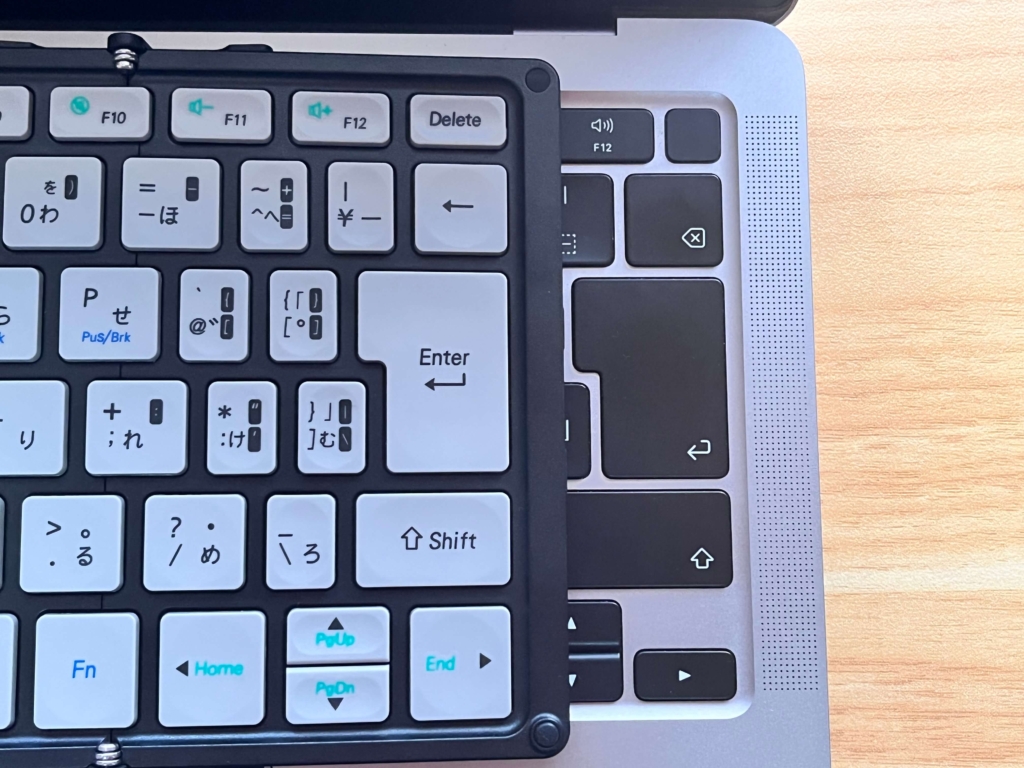
キーボードを開くだけですぐに使える
初期設定でBluetoothに繋げておけば次回からキーボードをひらけばそのまま文字入力が可能です。
体感ですがキーボードを開いてから1秒で接続が完了するほどの速さです。
MOBO Keyboard 2の気になるところ
次にMOBO Keyboard 2を使っていて気になるところをお話しします。
- トラックパッドが付いていない
- 若干の慣れが必要
トラックパッドが付いていない
別メーカーの折りたたみキーボードにはトラックパッドが搭載しているモデルがあるのですが、MOBO Keyboard 2にはついていません。
カーソル操作が欲しい時は別でトラックパッドを用意しないといけません。
僕は横にMagic Trackpadを置いてマウス代わりに使っています。

トラックパッドの方がジェスチャー操作ができるので、2本指や3本指でアプリの切り替えや画面の拡大縮小を行えるのでめちゃくちゃ便利です。
若干の慣れが必要
総合的にMOBO Keyboard2は使いやすいキーボードです。
ですが、キー配置が普段慣れているMacBookやMagic Keyboardと比べると若干位置が違っていたりします。
普段使っているキー配列から乗り換えると慣れるのに少し時間がかかるか、という印象があります。
MOBO Keyboard2 レビュー | iPad mini 6の良き相棒】
今回は MOBO Keyboard2 レビュー | iPad mini 6の良き相棒】と題してキーボードをレビューをお届けしました。
従来の折りたたみキーボードにはなかった、「USB Type-Cの搭載」「巨大なエンターキー」といった要素が入っていてとても扱いやすいキーボードだと感じました。
iPad mini 6でもタイピングをしたい人、折りたたみキーボードの種類が多すぎて何を買えばいいのかわからない人にとってオススメできるモノとなっています。









コメント